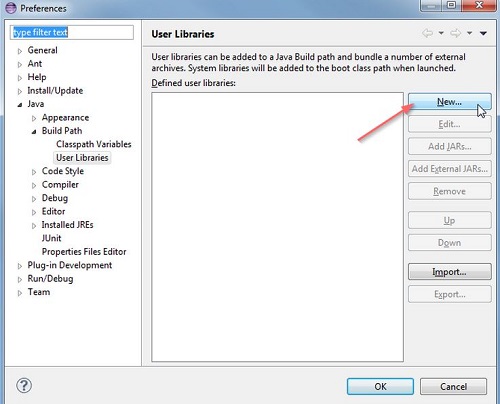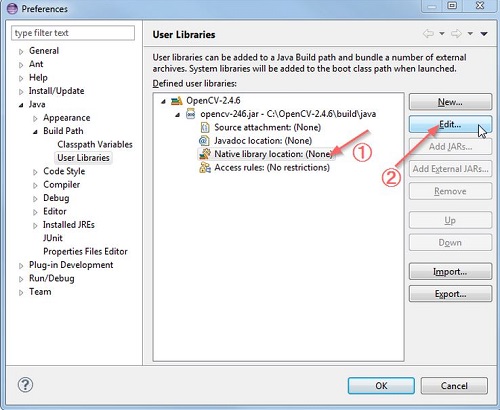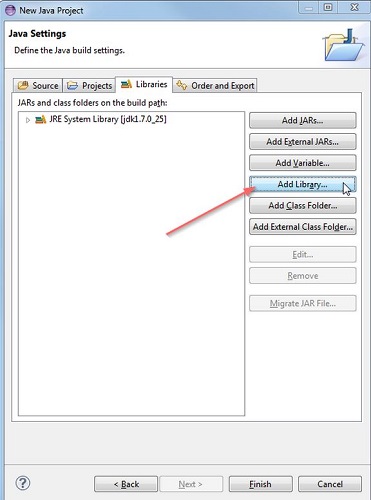OpenCV выпущен под лицензией BSD и, следовательно, он бесплатен для академического и коммерческого использования. Он имеет интерфейсы C ++, C, Python и Java и поддерживает Windows, Linux, Mac OS, iOS и Android.
OpenCV был разработан для вычислительной эффективности и с сильным акцентом на приложениях реального времени. Написанная на оптимизированном C / C ++, библиотека может использовать преимущества многоядерной обработки.
Некоторые из основных функций OpenCV описаны ниже —
| Sr.No. | Характеристика и описание |
|---|---|
| 1 |
Сглаживание изображений Это включает применение Blur, GaussianBlur, medianBlur и двустороннего фильтра. |
| 2 |
Размывание и расширение Он может применять два очень распространенных оператора морфологии — Дилатация и Эрозия. |
| 3 |
Морфология Преобразования Функция OpenCV morphologyEx для применения морфологических преобразований, таких как открытие, закрытие, TopHat, BlackHat и т. Д. |
| 4 |
Изображение Пирамиды OpenCV работает с функциями pyrUp и pyrDown, чтобы уменьшить или увеличить выборку данного изображения. |
| 4 |
Основные операции с порогом Он может выполнять основные операции порогового значения, используя порог функции OpenCV. |
| 5 |
Добавление границ к вашим изображениям Функция OpenCV copyMakeBorder используется для установки границ (дополнительное заполнение вашего изображения). |
| 7 |
Переназначение В OpenCV функция remap предлагает простую реализацию переназначения. |
| 8 |
Расчет гистограммы Для простых целей в OpenCV реализована функция calcHist, которая вычисляет гистограмму набора массивов (обычно изображений или плоскостей изображений). Он может работать с 32 размерами. |
Сглаживание изображений
Это включает применение Blur, GaussianBlur, medianBlur и двустороннего фильтра.
Размывание и расширение
Он может применять два очень распространенных оператора морфологии — Дилатация и Эрозия.
Морфология Преобразования
Функция OpenCV morphologyEx для применения морфологических преобразований, таких как открытие, закрытие, TopHat, BlackHat и т. Д.
Изображение Пирамиды
OpenCV работает с функциями pyrUp и pyrDown, чтобы уменьшить или увеличить выборку данного изображения.
Основные операции с порогом
Он может выполнять основные операции порогового значения, используя порог функции OpenCV.
Добавление границ к вашим изображениям
Функция OpenCV copyMakeBorder используется для установки границ (дополнительное заполнение вашего изображения).
Переназначение
В OpenCV функция remap предлагает простую реализацию переназначения.
Расчет гистограммы
Для простых целей в OpenCV реализована функция calcHist, которая вычисляет гистограмму набора массивов (обычно изображений или плоскостей изображений). Он может работать с 32 размерами.
Интеграция OpenCV
Следующие шаги объясняют, как интегрировать OpenCV в ваши приложения.
Скачать OpenCV
Вы можете скачать OpenCV с их официального сайта здесь .
Создать пользовательскую библиотеку
Кроме того, мы создаем пользовательскую библиотеку OpenCV, чтобы мы могли использовать ее в качестве будущего проекта.
Запустить Затмение
Выберите Window -> Preferences из меню.
Перейдите под Java -> Путь сборки -> Пользовательские библиотеки и нажмите New.
Теперь введите имя для вашей библиотеки. Например, OpenCV-2.4.6.
После этого выберите вашу новую пользовательскую библиотеку (т.е. OpenCV-2.4.6) и нажмите Add External JAR.
Просмотрите C: \ OpenCV-2.4.6 \ build \ java \ и выберите opencv-246.jar. После добавления jar раскройте файл opencv-246.jar, выберите расположение библиотеки Native и нажмите Edit.
Выберите «Внешняя папка …» и найдите папку C: \ OpenCV-2.4.6 \ build \ java \ x64. Если у вас 32-битная система, вам нужно выбрать папку x86 вместо x64.
Нажмите Ok, и все готово.
Теперь ваша пользовательская библиотека создана. Теперь вы можете повторно использовать эту конфигурацию в любом проекте.
Создать проект OpenCV
Создайте новый проект Java в Eclipse.
На шаге Параметры Java на вкладке Библиотеки выберите Добавить библиотеку … и выберите OpenCV-2.4.6, затем нажмите Готово.
Нажмите Готово, и все готово.